- Schimbarea dimensiunii fontului în Windows 11 este extrem de simplă și funcționează la fel în versiunea anterioară.
- Ca primă recomandare, rețineți că puteți comuta dimensiunea textului în doar câțiva pași simpli.
- Windows 11 vă permite să ajustați aplicațiile și dimensiunea textului pentru afișajele principale și pentru celelalte.
- Ar trebui să luați în considerare și utilizarea panoului de control dacă doriți să modificați dimensiunea fontului în cel mai scurt timp.

După ce v-am verificat majoritatea nevoilor, am aflat că unii dintre voi vor să știe cum să schimbe dimensiunea fontului Windows 11.
De când Microsoft a anunțat ultima versiune, toți utilizatorii sunt din ce în ce mai curioși cu privire la diferențele față de versiunea anterioară și la modul de utilizare a celor mai noi funcții.
Înainte de orice, rețineți că o puteți face cu ușurință, fără a fi expert. Astfel, modificarea dimensiunii fontului în Windows 11 va necesita un efort minim.
Mai mult decât atât, s-ar putea să fiți deja instruit, deoarece unele dintre opțiunile disponibile nu sunt mult diferite de cele din sistemul de operare mai vechi.
Verificați complet acest articol și aflați cele mai eficiente metode care vă vor ajuta cu siguranță să vă ajustați dimensiunea fontului Windows 11.
Cum pot modifica cu ușurință dimensiunea fontului în Windows 11?
1. Schimbați doar dimensiunea textului Windows 11
- Deschis Setări.

- Mergi la Accesibilitate.

- În panoul ferestrei din stânga, selectați Afişa.
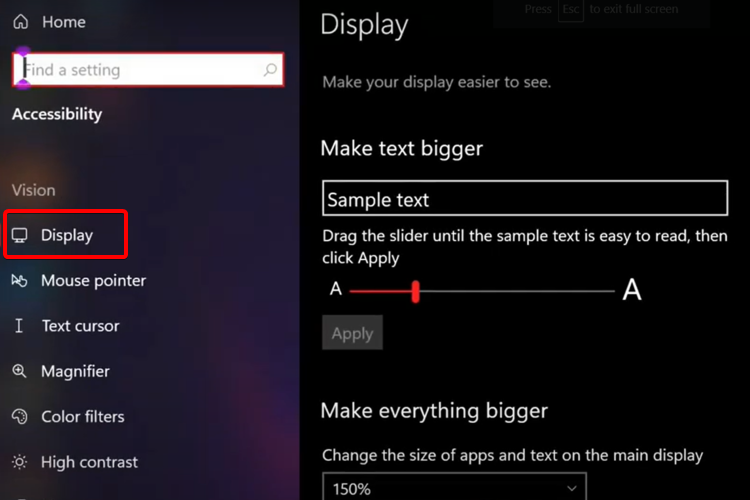
- Uită-te la partea dreaptă și reglează glisorul de dedesubt Trageți glisorul până când textul eșantion este ușor de citit.

- Click pe aplica.
2. Ajustați toate aplicațiile Windows 11 și dimensiunea textului
- Deschis Setări.

- Navigheaza catre Accesibilitate.

- Selectați Afişa.
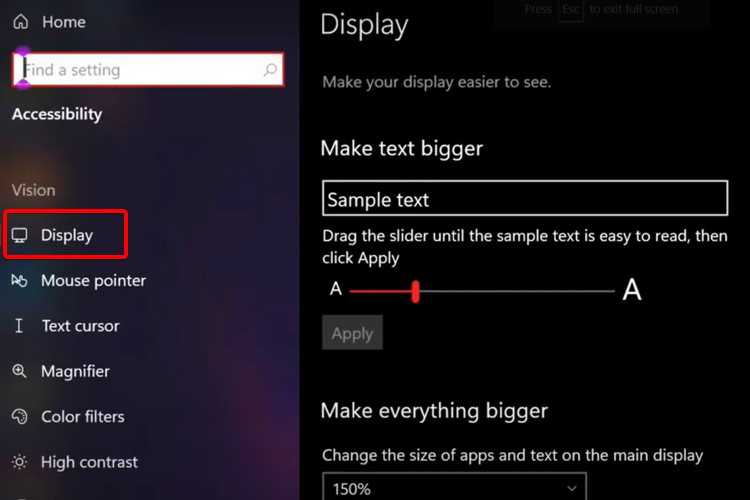
- Ajustează dimensiunea aplicațiilor și a textului pe ecranul principal, din meniul derulant, sub Faceți totul mai mare.
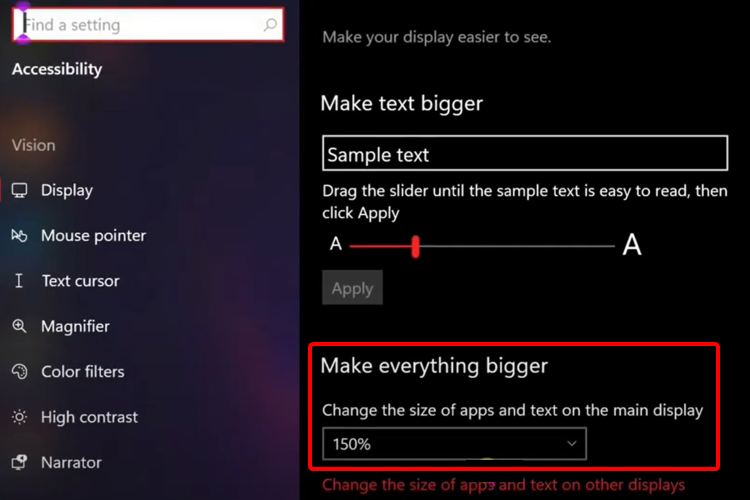
Windows 11 vă permite, de asemenea, să modificați dimensiunea aplicațiilor și a textului pe alte ecrane, din aceeași locație. Aceasta este șansa ta de a te bucura de o experiență complet personalizată.
3. Restabiliți setările implicite ale fontului
- apasă pe Tasta Windows pe tastatură.
- Tip Panou de control, apoi faceți clic pe el.
- Selectați Aspect și personalizare.
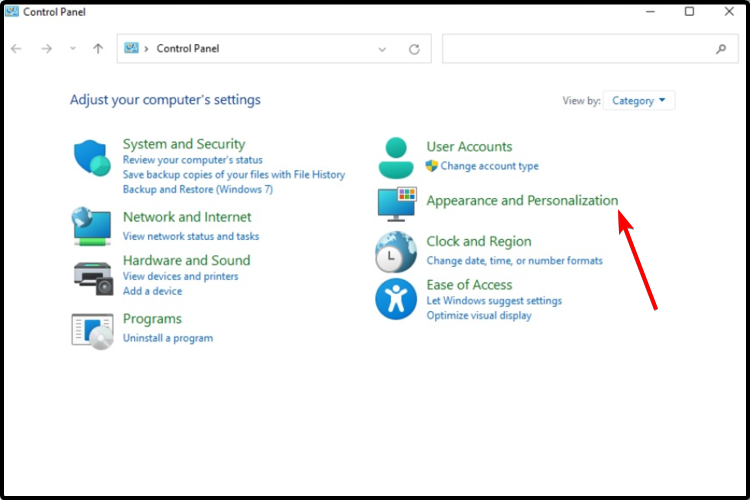
- Alege Schimbați setările Fonturilor.
- Click pe Restabiliți setările implicite ale fontului.
Dacă vă întrebați cum să schimbați dimensiunea fontului în Windows 11, fiți siguri că aceste opțiuni vă vor ajuta cu siguranță. Decideți doar care vi se potrivește mai bine și aplicați pașii de mai sus cu încredere.
Pentru aceia dintre voi care sunt fanii Windows 10, vă recomandăm, de asemenea, să verificați un articol despre cum să schimbați Windows 11 în vizualizarea clasică.
Și dacă aveți alte întrebări suplimentare, nu ezitați să ne împărtășiți părerile în secțiunea de comentarii de mai jos. Am fi dornici să vă auzim părerea.

![Cum se instalează și se administrează fonturile în Windows 10 [Ghid rapid]](/f/05fcc353b63bfb96c84b9bd4bc330ff1.jpg?width=300&height=460)
